Lehetséges -e törölni a fájlt, ha nyitva van a Windows vezetékében

- 3479
- 538
- Major Vince Imre
Ha a fájl nyitva van a vezetőben, hogyan lehet törölni? A Windows -ban használt objektumot nem lehet mozgatni, átnevezni, megváltoztatni vagy törölni. Először be kell zárnia és befejeznie a kapcsolódó folyamatokat. Több vagy másik lehetőség - Kapcsolja ki magát a karmestert.

A fájl törlésének számos módja van, ha a Windows vezetékkel van elfoglalva.
A legegyszerűbb
Először próbáljon ki néhány egyszerű módszert.
- Töltse le újra a számítógépet. Akkor a "probléma" fájl bezárul. De ha a hozzá kapcsolódó program buszterhelésben van, és automatikusan elindul, akkor nem fog megszüntetni.
- Indítsa újra a PC -t biztonságos módban.
- Ha az objektum egy segédprogram része, próbálja meg bezárni, vagy akár törölni.
- Ha a törlés tiltja a "fiók" vendég "fiókot", akkor lépjen a fiókra, amelyben van adminisztrátor.
- Ellenőrizze a rendszert vírus vírussal. Néha a rosszindulatú szoftver "blokkok" fájlokat.
- Vagy fordítva, maga az antivírus a hibás. Nem engedi, hogy semmit sem mossa meg a karmesterről. Ideiglenesen kapcsolja ki a védelmet.
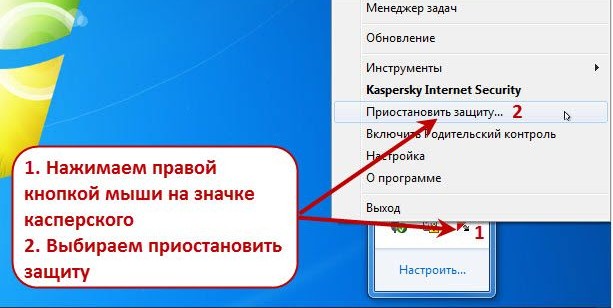
Feladatkezelő
Lehet, hogy egy lógott elem nem szerepel a tálcán panelen. Nem fogod látni, még ha nyitva is. De ne indítsa újra a számítógépet. A Windows 7 -ben, 8 -ban és 10 -ben van egy szolgáltatás, amelyben megtekintheti és szelektíven leválaszthatja a fejlett programokat. Így lehet bezárni a fájlt a karmesterben:
- Kattintson a Ctrl+Shift+ESC vagy a Ctrl+alt+törlés gombra.
- Megjelenik a feladatkezelő.
- A „Függelék” lapon keressen egy objektumot, amelytől nem tud megszabadulni, vagy a hozzá kapcsolódó segédprogramot.
- Jelölje ki ezt az elemet.
- Kattintson a "Távolítsa el a feladat eltávolítását" elemre.
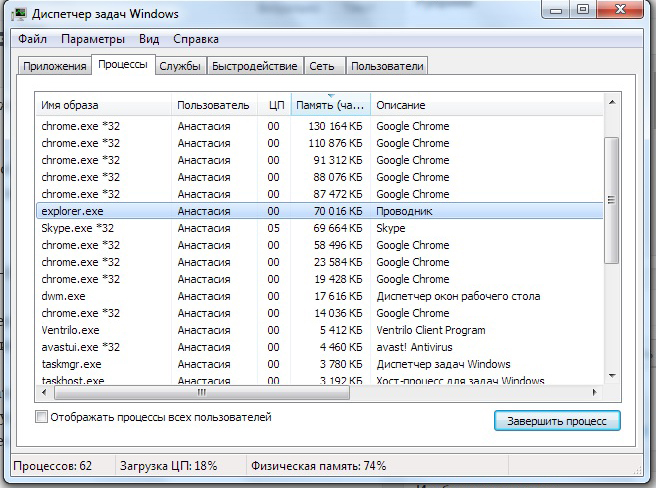
- Próbálja meg törölni a nem kioldható elemet.
A program "rejtve" lehet a háttérfolyamatokban. Ez azt jelenti, hogy nem látható, de ugyanakkor működik, és a rendszer használja. És hogyan lehet eltávolítani az elemet a PC újraindítása nélkül? Ugyanaz a feladat diszpécser segít.
- Nyissa meg és menjen a "Folyamatok" szakaszra.
- Keresse meg a jelentkezési folyamatot ott. Általában a neve a végrehajtható fájl neve.
- Kattintson rá, és kattintson a "Teljes" gombra.
- Ha nem tudja, milyen programja és miért felelős, akkor jobb, ha nem kockáztatja. Véletlenül kikapcsolhatja a rendszer folyamatot.
Számítógépes kezelés
A Windows 7 és a Win más verzióinak egy másik hasznos funkciója van. Így lehet felhasználni a karmester fájljának bezárására:
- Lépjen a START - programok - adminisztráció.
- Keressen ott egy számítógépes menedzsment szolgáltatást, és kattintson rá.
- A bal oldali oszlopban lesz egy lista hierarchia formájában. Bontsa ki az "Általános mappák" bővítését.
- Jobbra -kattintás kattintson a "Nyílt fájlok" katalógusra.
- Szüksége van "mindent letiltani" tételre.
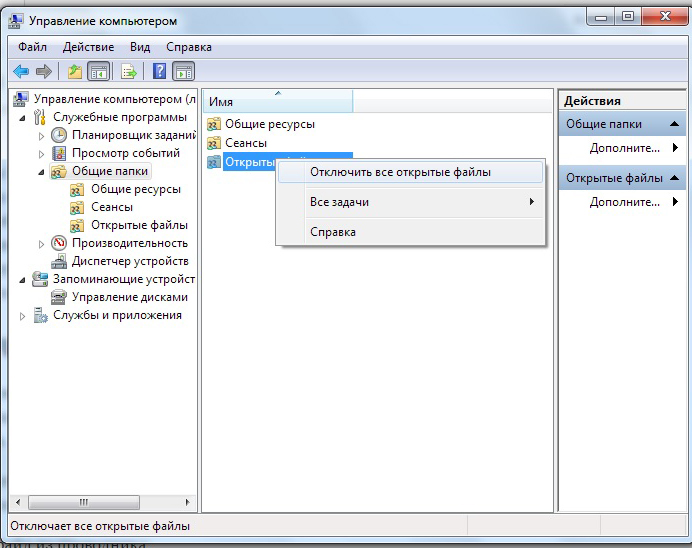
- Mehet ebbe a könyvtárba, és kiválaszthat egy adott objektumot.
Zárja be a karmestert
A használt fájlok eltávolítása értelmetlen. Nem fogja tudni törölni őket, amíg aktívak. De a bezáráshoz nem szükséges megkeresni a diszpécserüket. Kikapcsolhatja magát a karmestert. És jobb - indítsa újra.
Ha valamit rosszul tesznek, hibák merülnek fel. Ez továbbra is rendszerszolgáltatás, nem felhasználói program. Ne zárja be, ha számítógépen tervezi dolgozni.
Így lehet törölni a fájlt a karmesterről:
- Futtassa a "Feladatkezelő" (CTRL+SHIFT+ESC vagy CTRL+DEL+DEL) KEYS kombinációját.
- A "Folyamatok" könyvjelzője.
- Keresse meg a "Explorer" sort.ALKALMAZÁS ". Ne zavarjon az ixplere -vel - ez az Internet Explorer böngésző.
- "Felfedező.exe " - egy szolgáltatás, amely a Windows 7-10 vezetőjéért felelős a vezetőért. A deaktiváláshoz kattintson a "Teljes" elemre.
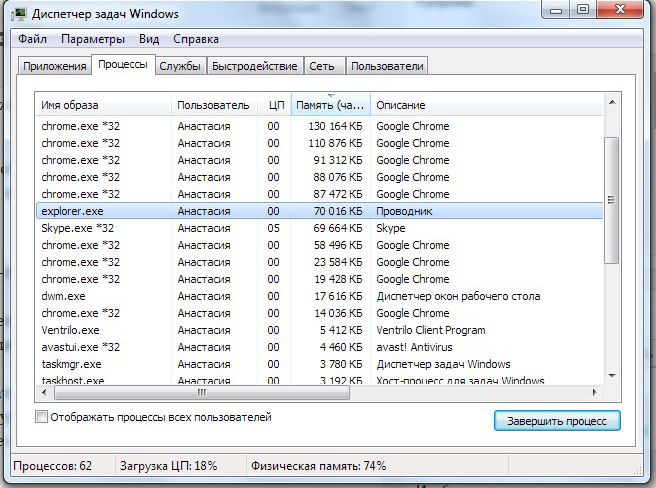
- Ha kikapcsolja ezt a folyamatot, akkor nem használhatja a fájlrendszert. Újra kell indítania a számítógépet. A szolgáltatás újrahasznosításához lépjen a "Fájl - Új feladat" menübe a bemeneti mezőben, írja az "Explorer -t.ALKALMAZÁS ".
- Nyugodtan törölje azt, amit akartál.
Másképp megteheti:
- Lépjen a "Start" elemre.
- Vedd fel a Ctrl+Shift gombokat, és kattintson a jobb egérgombbal bármilyen ingyenes helyhez. Nem a logó által, hanem azon a területen, ahol a címkék listája található.
- A Környegység menüben válassza a "Kilépés a karmesterből" lehetőséget.
Futtatni:
- Kattintson a Ctrl+Shift gombra.
- Kattintson a jobb egérgombbal a "Start" oldalon. Ezúttal maga az ikon, és nem a főmenü "belsejében".
- A "Nyissa ki a karmestert" sor.
Harmadik parti programok
Az objektumokat egy speciális szoftverrel kinyithatja. Ezután törölheti őket. Nagyon könnyű dolgozni az ilyen segédprogramokkal. Érthető interfészük és minimális lehetőségek vannak. Maguk is kompaktak, mérlegeljenek egy kicsit, és nem igényelnek erőforrásokat. Gyorsan kitalálja, hogyan lehet bezárni a fájlt a Windows 7 vezetékében.
Holtpont
- Keresse meg az interneten, töltse le, telepítse és futtassa.
- Mielőtt egy ablak lesz egy menü sorral és egy üres asztalgal. Információja lesz a kiválasztott elemekről.
- Team "File - Open".
- Jelezze meg a törölni kívánt objektum elérési útját. Megjelenik az Anlock program munkaterületén.
- Kattintson rá a jobb egérgombbal.
- Válassza a "Unlock" lehetőséget.
- Az oszlopban az "állapot" feliratnak "sikeresen feloldva".
- Ezután eltávolíthatja az elemet.
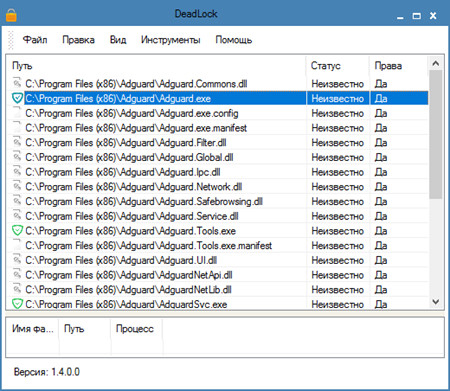
Feloldó
Telepítse ezt a segédprogramot, és megjelenik a helyi menüben. Kattintson a jobb egérgombbal bármely ikonon - lesz egy "feloldó" elem. Kiválasztáskor a párbeszédpanel megnyílik. Van a fájl és a program elérési útja, amely alapértelmezés szerint feldolgozza. Ha ez egy zenei szám, akkor a "feldolgozás" oszlopban lesz egy médialejátszó. Ha ez egy kép, akkor lesz egy grafikus szerkesztő vagy a képek megtekintésének eszköze.
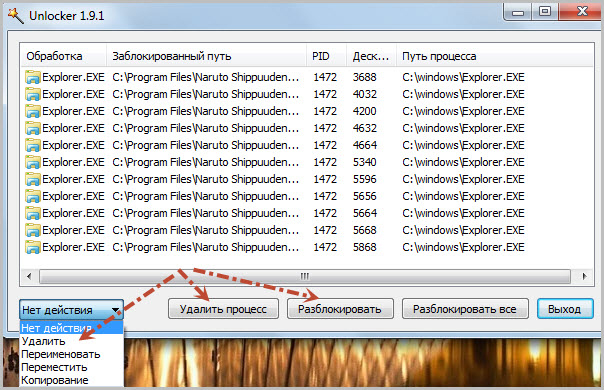
Az objektum megszabadulásához, a legördülő listában (az alulról balra) válassza a "Törlés" lehetőséget. Még mindig mozgathat, kinyithatja vagy megváltoztathatja a nevet. Angloker ingyenes.
A fájl törlése előtt kapcsolja ki a hozzá kapcsolódó folyamatokat. Ha valamilyen programban nyitva van, akkor nem törölheti azt. Bezárhatja azt a feladatok diszpécserén keresztül, vagy használhatja az "anlock segédprogramokat".

